Digital Photos ir attīstījušies vairāku gadu laikā un jaunās kameras iPhone un iPad Pro paveic brīnišķīgu darbu, uzņemot dažas no labākajām fotogrāfijām. Viena no problēmām ir tā, ka daži no šiem digitālajiem fotoattēliem var būt milzīgi lieli un, iespējams, var samazināt jūsu e-pasta joslas platumu, kad tos nosūtāt pa pastu.
Ja neplānojat sūtīt šos fotoattēlus un failus savai jaunākajai izstādei Parīzē, vienmēr varat atļauties kā pielikumu nosūtīt oriģinālu, kas ir mazāks par pilnu izšķirtspēju. Pasta lietotne.
Vienkārši padomājiet par personu, kura to saņem no otras puses. Ja viņš vai viņa savā iPhone tālrunī, izmantojot lēnu interneta savienojumu, lejupielādēs šo jauko kaķa attēlu ar milzīgām proporcijām, tas noteikti sagādās nelielu vilšanos! Turklāt, izvēloties saglabāt fotoattēlu viņa vai viņas iPhone tālrunī, tas arī ietilps viņu vērtīgajā krātuvē ierīcē, ja vien viņi to nesaglabās pakalpojumā iCloud vai neizvēlēsies to dzēst.
Tā kā nesen saņēmu vienu no šiem e-pasta ziņojumiem, es sapratu, ka man ir jādalās ar jums vienkāršu padomu.
Apple nodrošina vienkāršu veidu, kā samazināt šos multivides failus, vienlaikus pievienojot tos saviem e-pastiem. Pievienojiet failus e-pasta ziņojuma melnrakstam un pēc tam izmantojiet nolaižamo bultiņu e-pasta labajā pusē, lai atlasītu mazāku attēla izmēru.
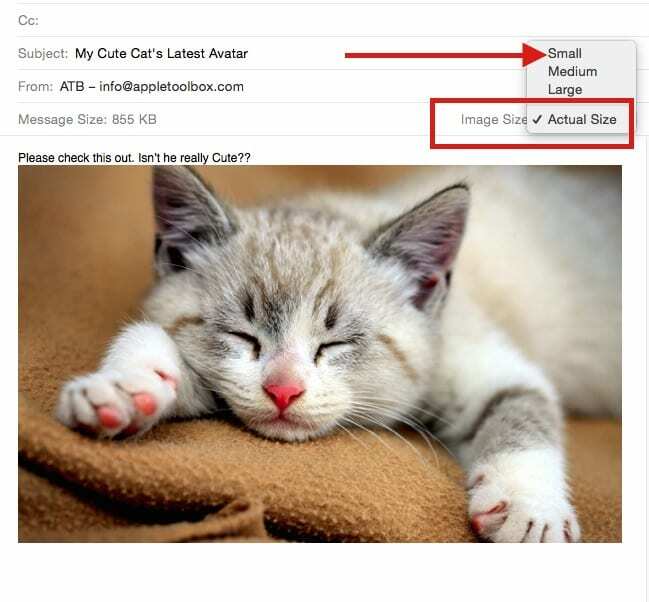
Un kā būtu, ja jūs patiešām vēlētos, lai katrs Ūskera kunga ūsas izceltos ar vislabāko izšķirtspēju? Operētājsistēmā iOS 9.2 un jaunākās versijās Apple nodrošina jauku funkciju, ko sauc par Pasta nomešana.
Ja vēlaties pievienot failus, kas ir pārāk lieli, lai tos nosūtītu e-pastā, varat izmantot Mail Drop. Tas ļauj augšupielādēt pielikumus līdz 5 GB un nosūtīt adresātiem saiti vai priekšskatījumu. Šos pielikumus varat sūtīt no vietnes iCloud.com vai no lietotnes Mail savā iOS ierīcē (iOS 9.2 vai jaunāka versija) vai Mac (OS X v10.11 vai jaunāka versija).
Adresāti var lejupielādēt Mr. Whisker pielikumus 30 dienas pēc to nosūtīšanas.
-
Rakstot jaunu e-pasta ziņojumu, noklikšķiniet uz pogas Pievienot
 ziņojuma loga augšdaļā. iPhone vai iPad ierīcē vienkārši pieskarieties ziņojuma logam un izvēlieties "Ievietot fotoattēlu vai video". Ja jūsu fotoattēls vai videoklips ir saglabāts jūsu icloud disks, tā vietā varat izvēlēties “pielikumu”, kā parādīts zemāk esošajos attēlos.
ziņojuma loga augšdaļā. iPhone vai iPad ierīcē vienkārši pieskarieties ziņojuma logam un izvēlieties "Ievietot fotoattēlu vai video". Ja jūsu fotoattēls vai videoklips ir saglabāts jūsu icloud disks, tā vietā varat izvēlēties “pielikumu”, kā parādīts zemāk esošajos attēlos.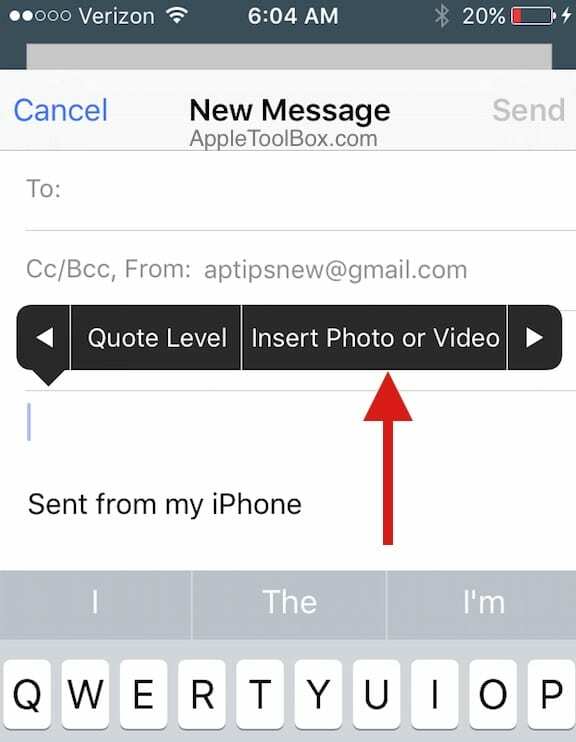 VAI
VAI
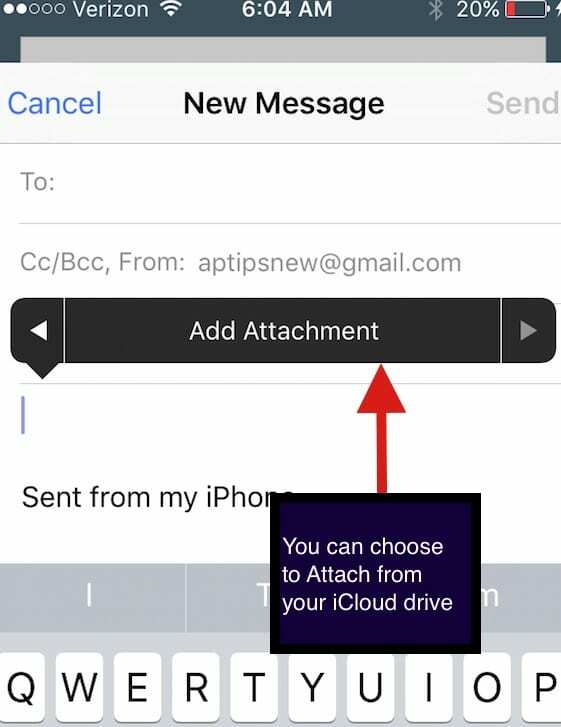
Atlasiet failus, kurus vēlaties pievienot, un pēc tam noklikšķiniet uz pogas Izvēlēties, lai sāktu failu augšupielādi.
Ja jūsu pielikumi ir pārāk lieli, lai tos nosūtītu pa e-pastu, iCloud Mail jautā, vai vēlaties piegādāt pielikumus, izmantojot Mail Drop. Ja piekrītat, Mail Drop augšupielādē pielikumus pakalpojumā iCloud. Kad saņēmējs saņem e-pastu, viņš vai viņa var izvēlēties lejupielādēt fotoattēlu, kas pieejams ar saiti.
Mēs ceram, ka saglabāsiet šo jauko kaķa attēlu kā atgādinājumu par šo padomu. Šī ir jauna funkcija, kas bija pieejama operētājsistēmā iOS 9.2. Lūdzu, izmantojiet bezmaksas icloud disku un izmēģiniet šo funkciju un dariet mums zināmas savas domas.
Turklāt ir nedēļas puse, tāpēc mēs ceram, ka Whisker kungs jūs uzmundrinās.
Lūdzu, dalieties ar dažiem saviem iecienītākajiem padomiem par lielu pielikumu nosūtīšanu pa e-pastu saviem draugiem vai ģimenei.

Apsēsts ar tehnoloģijām kopš agrīnās A/UX ienākšanas Apple, Sudz (SK) ir atbildīgs par AppleToolBox redakcionālo virzienu. Viņš atrodas Losandželosā, Kalifornijā.
Sudz specializējas visu macOS jomā, gadu gaitā ir pārskatījis desmitiem OS X un macOS izstrādi.
Iepriekšējā dzīvē Sudz strādāja, palīdzot Fortune 100 uzņēmumiem īstenot to tehnoloģiju un biznesa transformācijas centienus.